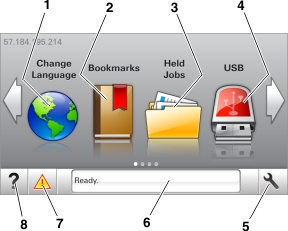
Quando que a impressora é ligada o visor mostra uma tela básica, chamada de tela Bem-vindo. Use os ícones e os botões da tela Bem-vindo para iniciar uma ação.
| Nota: Sua tela inicial pode variar dependendo de suas configurações personalizadas da tela inicial, de sua configuração administrativa e das soluções incorporadas ativas. |
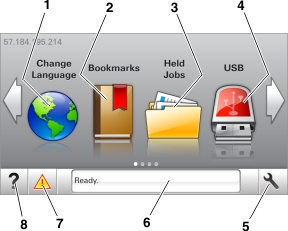
Toque em | Para | |
|---|---|---|
1 | Alterar idioma | Alterar o idioma principal da impressora. |
2 | Marcadores | Criar, organizar e salvar um conjunto de marcadores (URLs) em uma exibição em árvore de links de arquivos e pastas. Nota: A exibição em árvore não inclui os marcadores de Forms/Favoritos criados, e os que estão na árvore não podem ser usados em Forms/Favoritos. |
3 | Trabalhos suspensos | Exibir todos os trabalhos retidos atuais. |
4 | USB | Exibe, seleciona ou imprime fotografias e documentos de uma unidade flash. Nota: esse ícone é exibido somente quando você retorna à tela Bem-vindo enquanto um cartão de memória ou unidade flash está conectado à impressora. |
5 | Menus | Acessar os menus da impressora. Nota: Esses menus só ficam disponíveis quando a impressora está no estado Pronto. |
6 | Barra de mensagens de status |
|
7 | Status/suprimentos |
|
8 | Dicas | Exibir informações de ajuda sensíveis ao contexto. |
Isso também pode aparecer na tela Bem-vindo:
Toque em | Para |
|---|---|
Pesquisar trabalhos suspensos | Pesquisar trabalhos retidos atuais. |
Trabalhos pelo usuário | Acesse os trabalhos de impressão salvos pelo usuário. |
Perfis e soluções | Acesse perfis e soluções. |
Recurso | Descrição |
|---|---|
Alerta de mensagem de serviço | Se uma mensagem de serviço afetar uma função, esse ícone será exibido e a luz vermelha do indicador piscará. |
Aviso  | Se ocorrer um erro, esse ícone será exibido. |
Endereço IP da impressora Exemplo: | O endereço IP da impressora se encontra no canto superior esquerdo da tela inicial (ele consiste em quatro conjuntos de números separados por pontos). Ao acessar Embedded Web Server, você pode usar o endereço IP para visualizar e configurar remotamente a impressora, mesmo se você não estiver próximo a ela. |